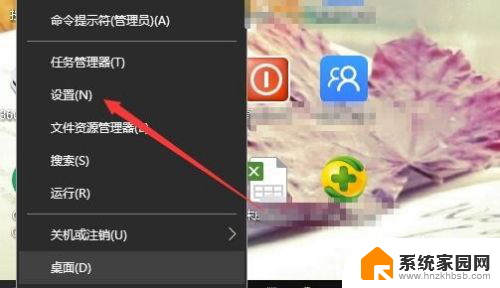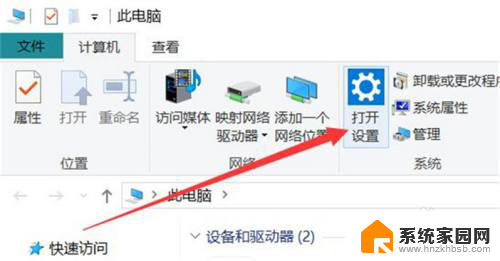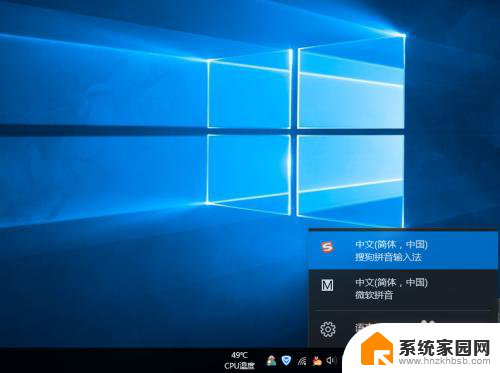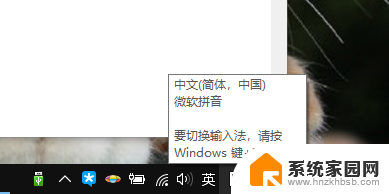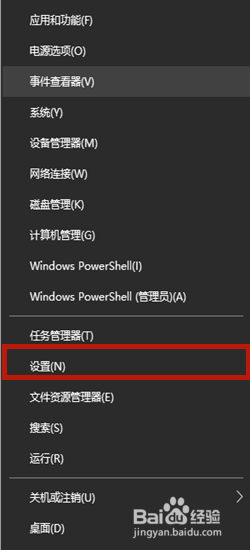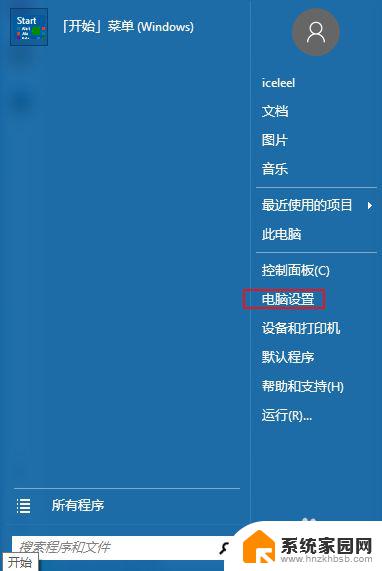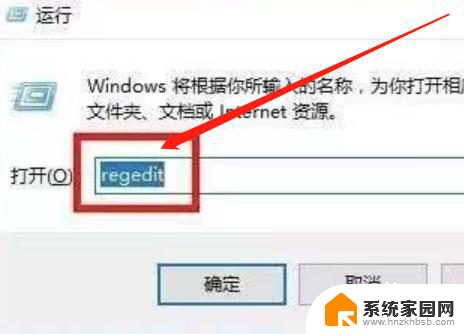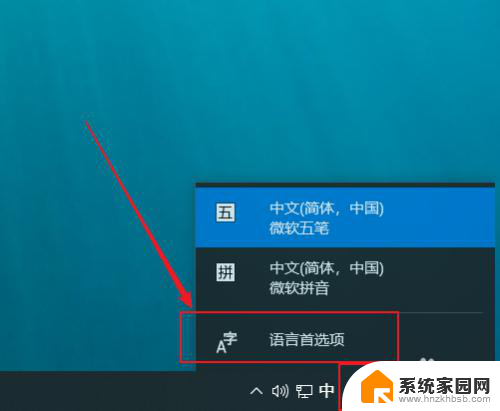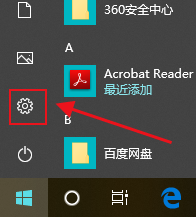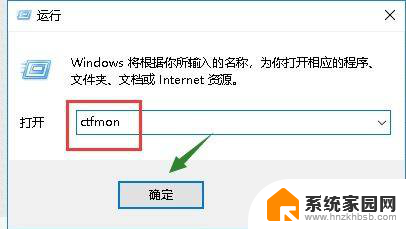win10暂时关闭输入法 win10怎么临时关闭输入法
更新时间:2024-03-31 10:53:18作者:yang
在使用Windows 10操作系统时,有时候我们可能会需要暂时关闭输入法,关闭输入法可以帮助我们避免在输入过程中出现误操作或者干扰。如何临时关闭输入法呢?下面我们来看看具体的操作步骤。
操作方法:
1.点击输入法图标
在桌面左下角点击【输入法】图标。
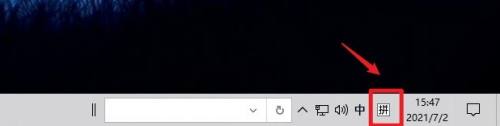
2.点击语言首选项
弹出浅灰色框,点击【语言首选项】。
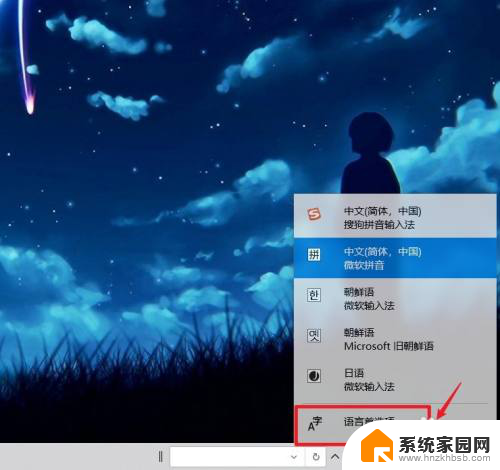
3.点击中文
点击右边的【中文】。
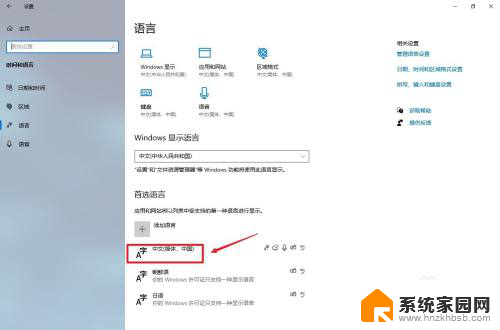
4.点击选项
点击右边的【选项】。
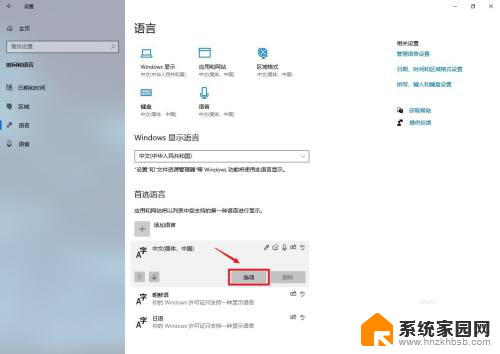
5.点击微软拼音
点击左下角的【微软拼音】。
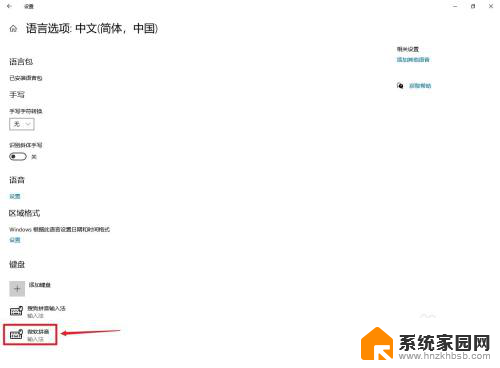
6.点击删除
点击左下角的【删除】即可。
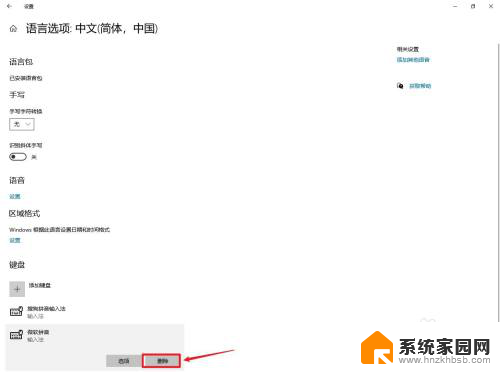
以上是win10暂时关闭输入法的全部内容,如果你遇到类似的问题,可以参考本文中介绍的步骤进行修复,希望这对你有所帮助。